NitroPack 評論 – 它是最佳的網站速度解決方案嗎?
已發表: 2022-02-21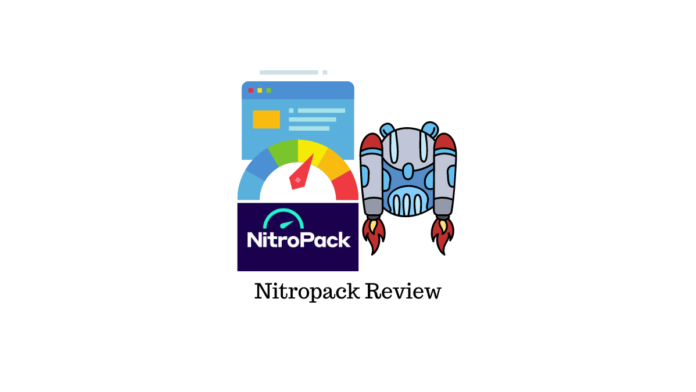
最後更新 - 2022 年 4 月 5 日
如果您正在運行在線網站,網站速度可能是您最關心的問題之一。 谷歌在 2020 年宣布,核心網絡生命力(包括最大內容繪製、累積佈局偏移和首次輸入延遲等指標)現在將影響網站的搜索引擎排名。 您可以嘗試多種策略來提高網站的速度,例如使用更好的託管服務、CDN、緩存插件等。擁有一個全面的工具而不是嘗試很多不同的東西怎麼樣? NitroPack 承諾就是這樣,我們將嘗試在這篇評論中找到更多關於它的信息。 這篇評論應該為您提供有關 NitroPack 的所有必要詳細信息,您可能需要確定它是否適合您的網站。
什麼是 NitroPack?
NitroPack 是一個綜合解決方案,無需任何編碼工作即可提高您的網站速度。 借助此工具,您將能夠管理出色的網站速度,從而獲得更好的用戶體驗。 它與一些流行的內容管理系統和電子商務平台無縫集成,如 WordPress、Magento、OpenCart、WooCommerce 等。
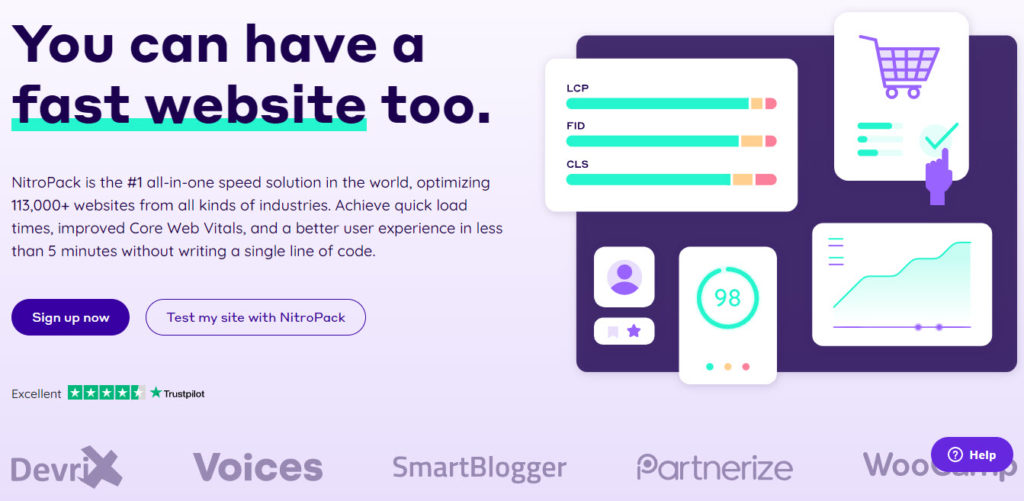
NitroPack 內置了一些網站速度的關鍵方面,例如緩存、CDN 和圖像優化。 這將確保您的網站加載速度更快,並且您將能夠為您的使用提供更好的體驗。 因此,這將意味著更好的轉換和更好的整體業務績效。
在此處閱讀 NitroPack 的故事。
特徵
- 網站性能優化的綜合解決方案。
- 高級緩存功能,例如“自動緩存預熱”和“智能緩存失效”。
- 多種圖像優化策略,例如壓縮、延遲加載、自適應大小和 WebP 轉換。
- 開箱即用的全球 CDN。
- HTML、CSS 和 JS 的縮小和壓縮。
- 關鍵的 CSS 預取和預加載。
- 速度算法
- 特定於平台的專家技術支持。
- 可以通過免費計劃輕鬆測試。
- 安全模式可在不影響您網站上的用戶體驗的情況下測試功能。
查看 NitroPack 的完整功能列表。
如何為 WordPress 設置 NitroPack?
在您的 WordPress 網站上開始使用 NitroPack 非常容易。 NitroPack WordPress 插件使 NitroPack 與 WordPress 的集成成為可能,您可以從 WordPress 插件存儲庫免費下載該插件。
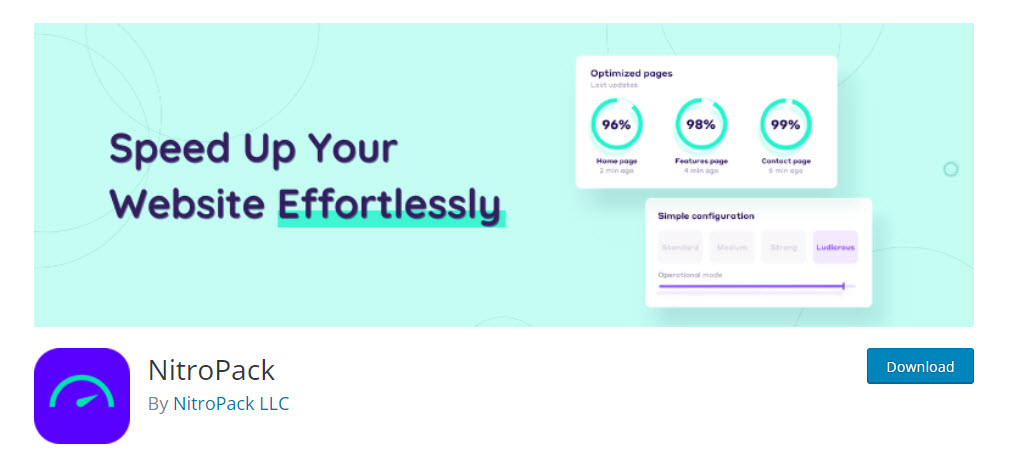
您可以像安裝任何其他 WordPress 插件一樣安裝和激活該插件。 如果您在安裝插件方面需要幫助,請查看我們的文章如何安裝和設置 WordPress WooCommerce 插件。
安裝並激活插件後,您需要在指定字段中輸入站點 ID 和站點密碼。 要獲取站點 ID 和站點密碼,您需要使用 NitroPack 創建一個帳戶。
您可以通過選擇 NitroPack 的免費計劃並輸入基本詳細信息(例如姓名、電子郵件 ID、網站詳細信息等)開始。
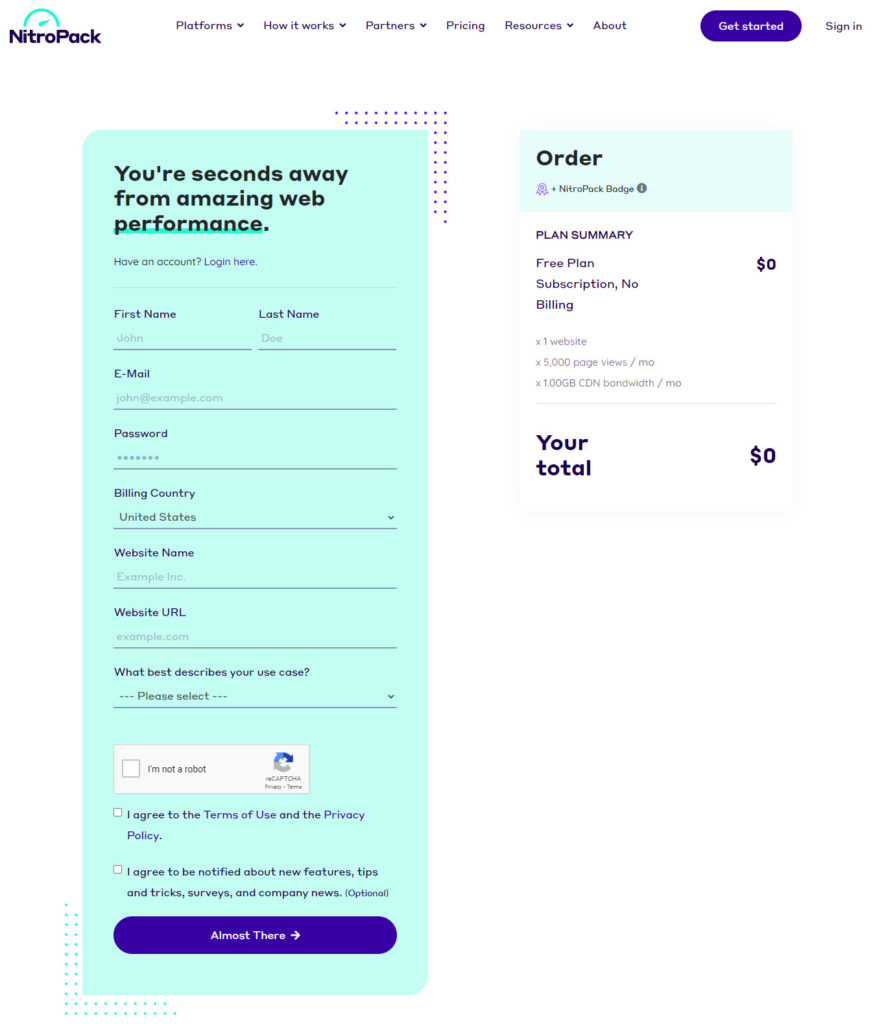
登錄後,轉到連接您的網站部分,您將找到站點 ID 和站點密碼。
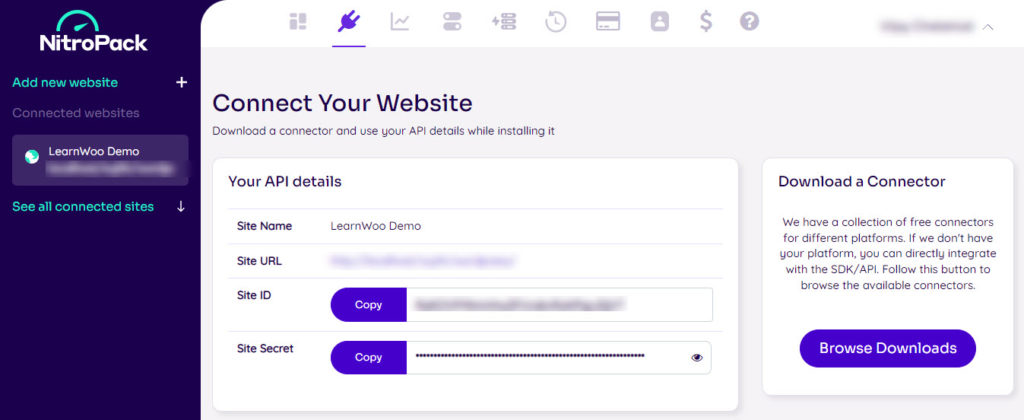
複製這些詳細信息並將其粘貼到 WordPress 網站的插件設置中。
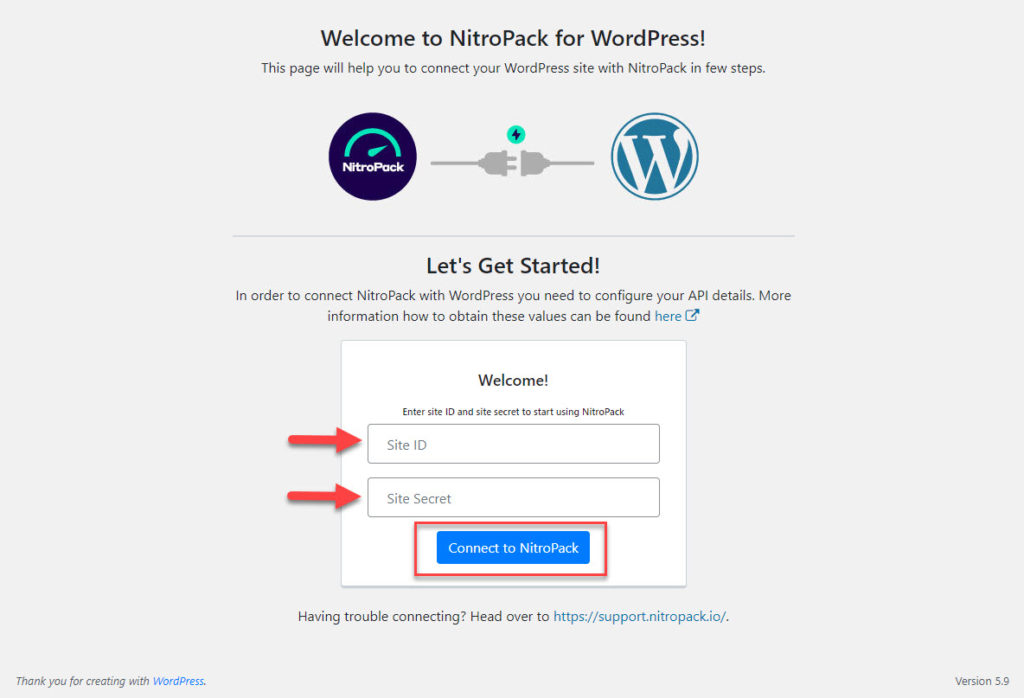
連接成功後,您將看到提供不同設置的儀表板。 在儀表板上,您可以看到您已登錄的計劃、優化的頁面和選擇的優化模式。 您可以在此處啟用緩存預熱、安全模式和 HTML 壓縮。 您還可以在此處定義將自動優化哪些 Post 類型。 還有一個斷開連接按鈕,可幫助您斷開 NitroPack 與您的站點的連接。
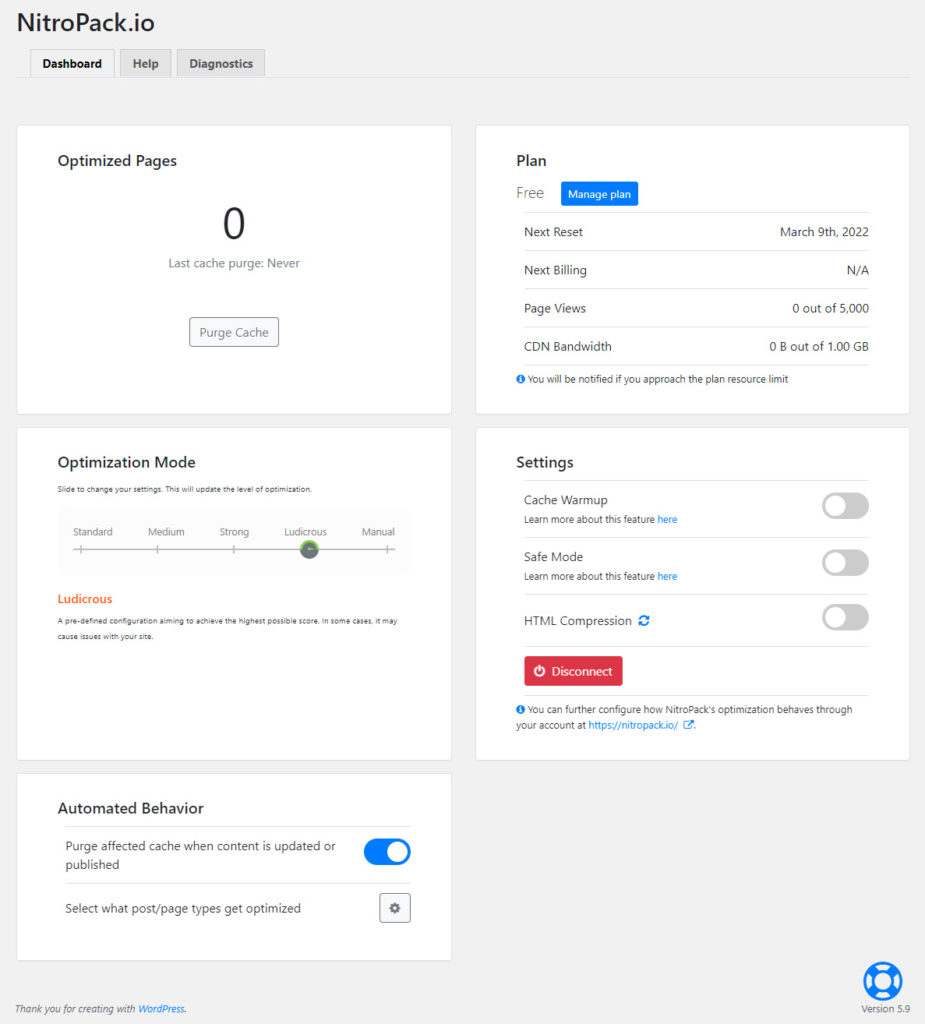
了解 NitroPack 如何加速您的網站
您可以使用 WordPress 站點的儀表板來了解和管理 NitroPack 的優化過程。 您還可以在 NitroPack 上查看這些常見問題解答。 我們將更詳細地研究其中一些方面:
優化頁面
首先,您可以查看網站上經過 NitroPack 優化的頁面數量。 當您單擊該數字時,您還可以查看有關這些版本的詳細信息——台式機、移動設備或平板電腦。

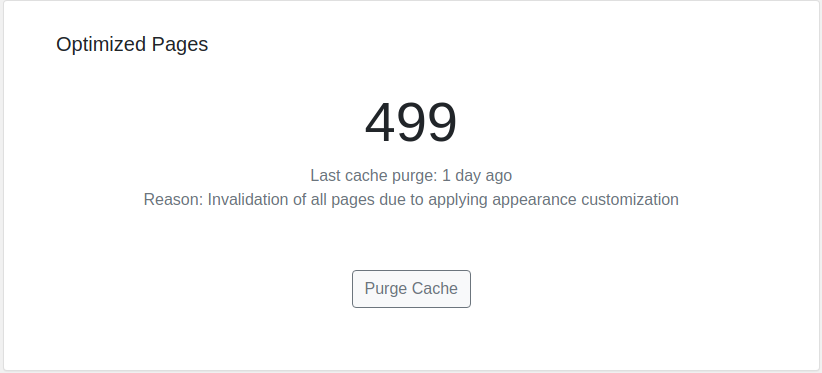
在這裡,您還將看到一個按鈕“清除緩存”。 單擊此按鈕將刪除所有緩存的頁面。 當您對網站進行了一些重大更新並希望立即將它們提供給用戶時,這很有用。 通過刪除所有緩存的版本,您可以確保將更新的內容提供給用戶。 但是,這並不是每次更新後都必須執行的步驟,因為 NitroPack 會根據您在 WordPress 管理員上的操作自動清除緩存。
優化模式
優化模式設置可讓您控制您希望為您的網站優化的級別。 您可以滑動小部件以選擇優化級別。 每個級別將預先配置如下:
- 標準– 這是您可以設置的最小配置。 不會對您的頁面速度得分產生任何重大影響。
- 中- 許多網站的平衡模式。 請注意,標準和中等級別都使用瀏覽器中可用的技術進行優化。 這意味著結果不會異常。
- 強——這是一種比上述兩種更快的優化模式。 它提供了“自動圖像延遲加載、字體定義修改和特殊的資源加載機制”等功能。 對於那些尋求穩定性和速度平衡的網站來說,這種模式可能是一個很好的選擇。
- Ludicrous – 這是您將 NitroPack 與您的網站連接時看到的默認模式。 它將 HTML 和 CSS 優先於 JavaScript,因此對於使用大量 JavaScript 的網站來說可能不是最佳選擇。
- 手動模式——使用手動模式,您需要微調 NitroPack 儀表板上的設置。 這對於精通技術的用戶是可取的,如果您不是專家,則不建議這樣做。
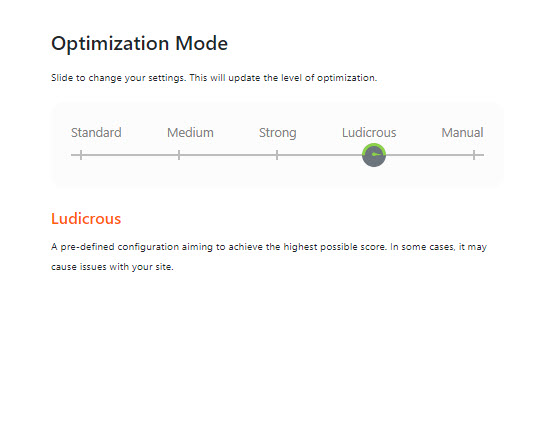
設置
在本節中,您可以啟用該工具的一些有趣功能:
- 緩存預熱- 您可以啟用此選項以自動優化您網站的主頁和指向它的鏈接。 這是通過模擬用戶請求來完成的。 另一方面,如果禁用此功能,則僅當有自然用戶訪問時才會進行優化。
- 安全模式- 此模式可幫助您測試要在站點上實施的更改。 NitroPack 將在您的站點上實際上被禁用,您所做的更改將僅在測試頁面上實施。 在安全模式下,您可以通過將“?testnitro=1”附加到其 url 來訪問任何頁面的優化版本。 您可以通過禁用安全模式並保存設置來實現對實時站點的更改。
- HTML 壓縮– 您可以啟用此選項以在您的網站上提供壓縮的 HTML 內容。 如果您使用其他工具進行 HTML 壓縮,則可以禁用此功能。
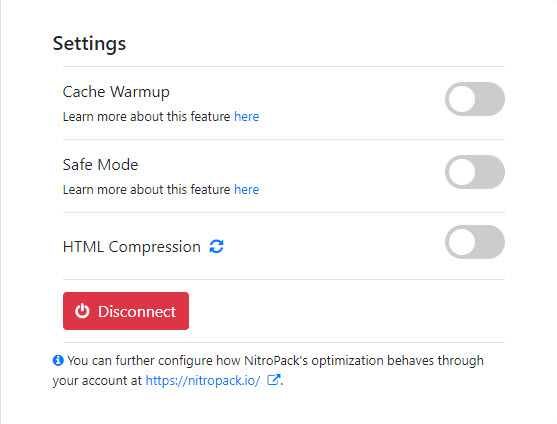
NitroPack 定價
以下是 NitroPack 定價詳細信息的概述:
| 計劃 | 價格(按年支付時以每月美元計) | 功能亮點 |
|---|---|---|
| 自由的 | 0 | 一個網站 每月 5,000 次瀏覽量 每月 1GB CDN 帶寬 |
| 商業 | 17.50 | 一個網站 每月 50,000 次瀏覽量 每月 25GB CDN 帶寬 |
| 生長 | 42.50 | 一個網站 每月 200,000 次瀏覽量 每月 100GB CDN 帶寬 |
| 規模 | 146.67 | 一個網站 每月 1000,000 次瀏覽量 每月 500GB CDN 帶寬 |
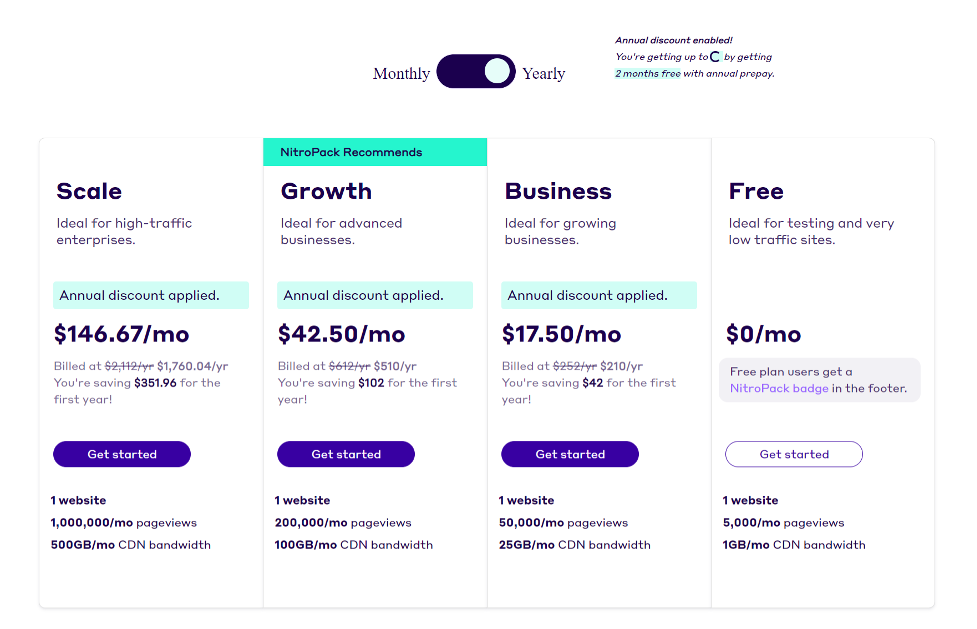
NitroPack 有何獨特之處?
我們觀察到 NitroPack 與其他性能優化工具相比具有一些獨特的功能。 這些是:
- 緩存預熱,它會自動檢測您站點中的更改。
- 通過在 HTML 頭部標籤中放置關鍵 CSS,它提高了頁面加載速度,從而也提高了用戶體驗。
- 自適應圖像大小,以確保在提供圖像時獲得最佳體驗。
- 內置全球 CDN,可確保在世界任何地方無延遲地提供內容。
- 專有的資源加載機制。
我們如何看待 NitroPack?
NitroPack 絕對是提高網站速度的令人興奮的選擇。 它具有廣泛的功能,適用於不同規模和範圍的不同網站。 對於非技術用戶來說,設置它特別容易和直接,並且默認設置足以獲得可見的結果。 此外,對於高級用戶,該工具還提供了進一步的自定義選項,它為網站所有者提供了兩全其美的體驗。 與其他常見策略相比,NitroPack 提供了多種高級優化選項,如果您希望加快網站速度,絕對值得一試。 免費選項讓您開始愉快地使用。
我們希望這篇評論能幫助您了解使用 NitroPack 提高網站速度的好處。 立即檢查 NitroPack,並立即提高您的網站性能。 如果您有任何疑問,請在評論中告訴我們。
進一步閱讀
- 加快 WordPress 網站速度的簡單步驟
- 執行網站速度測試的最佳工具
- 如何通過核心網絡生命體徵?
